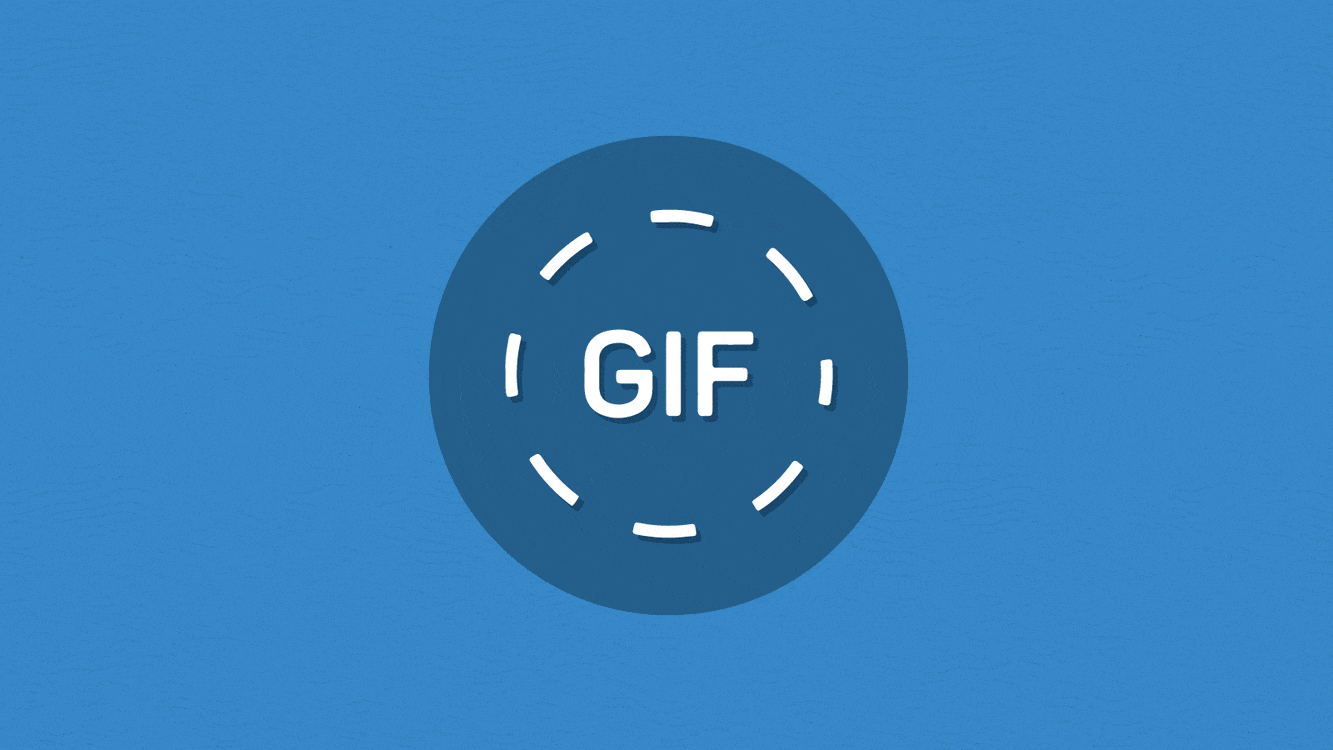Les images GIF sont des images animées qui sont de plus en plus populaires dans les présentations, les documents et même les e-mails. Elles sont particulièrement utiles pour ajouter une touche d’animation à votre contenu.
Dans cet article, nous allons vous expliquer comment insérer une image GIF dans un document ou une présentation.
Comment insérer une image GIF dans un document ou une présentation ?
- Trouvez l’image GIF que vous souhaitez insérer
La première étape consiste à trouver l’image GIF que vous souhaitez insérer. Vous pouvez trouver des images GIF gratuites sur des sites Web tels que GIPHY, Tenor, ou encore en effectuant une recherche sur Google en utilisant le filtre « images animées ».
- Enregistrez l’image GIF sur votre ordinateur
Une fois que vous avez trouvé l’image GIF que vous souhaitez insérer, enregistrez-la sur votre ordinateur. Vous pouvez le faire en faisant un clic droit sur l’image et en sélectionnant « Enregistrer l’image sous ».
- Ouvrez votre document ou votre présentation
Ouvrez votre document ou votre présentation dans l’application appropriée. Assurez-vous que vous êtes en mode édition pour pouvoir insérer l’image GIF.
- Insérez l’image GIF dans votre document ou votre présentation
Dans la plupart des applications, vous pouvez insérer une image GIF en utilisant la commande « Insérer une image » ou en faisant un clic droit sur l’endroit où vous voulez insérer l’image et en sélectionnant « Insérer une image ». Parcourez votre ordinateur pour trouver l’image GIF que vous avez enregistrée à l’étape 2, puis cliquez sur « Insérer ».
- Vérifiez que l’image GIF fonctionne correctement
Une fois que vous avez inséré l’image GIF, assurez-vous qu’elle fonctionne correctement. Dans certaines applications, l’image GIF peut ne pas fonctionner correctement si elle est en mode d’édition. Vous devrez peut-être enregistrer votre document ou votre présentation et l’ouvrir à nouveau pour que l’image GIF fonctionne correctement.
- Ajustez les paramètres de l’image GIF
Dans certaines applications, vous pouvez ajuster les paramètres de l’image GIF, tels que la taille, la résolution et la durée de l’animation. Consultez le guide de l’utilisateur de l’application pour savoir comment ajuster ces paramètres.
Comment enregistrer des GIF sur l’iPhone
Insérer une image GIF sur Facebook
Pour insérer une image GIF sur Facebook, vous pouvez suivre les étapes suivantes :
- Ouvrez Facebook sur votre navigateur.
- Cliquez sur « Nouvelle publication ».
- Cliquez sur le bouton « GIF » situé en dessous de l’encadré de texte.
- Vous pouvez chercher un GIF parmi les résultats proposés ou entrer des mots-clés pour effectuer une recherche.
- Sélectionnez l’image GIF que vous souhaitez publier en cliquant dessus.
- Ajoutez un texte si vous le souhaitez et cliquez sur « Publier ».
- Insérer une image GIF sur Instagram
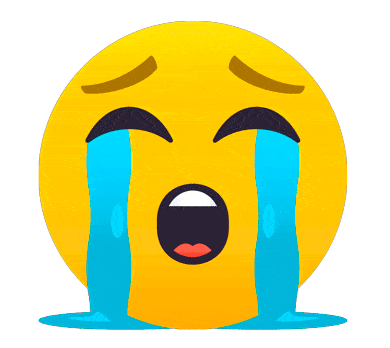
Pour insérer une image GIF sur Instagram, vous pouvez suivre les étapes suivantes :
- Ouvrez Instagram sur votre téléphone.
- Appuyez sur le bouton « Ajouter une publication ».
- Sélectionnez la photo ou la vidéo que vous souhaitez publier.
- Appuyez sur le bouton « GIF » situé en haut de l’écran.
- Vous pouvez chercher un GIF parmi les résultats proposés ou entrer des mots-clés pour effectuer une recherche.
- Sélectionnez l’image GIF que vous souhaitez publier en cliquant dessus.
- Réglez la taille et la position de l’image GIF si nécessaire.
- Ajoutez un texte ou des hashtags si vous le souhaitez et cliquez sur « Partager ».
- Insérer une image GIF sur LinkedIn
Comment enregistrer un GIF à partir de Twitter ?
Pour insérer une image GIF sur LinkedIn, vous pouvez suivre les étapes suivantes :
- Ouvrez LinkedIn sur votre navigateur.
- Cliquez sur « Partager un article, une photo ou une idée ».
- Cliquez sur « Image » dans la boîte de dialogue qui apparaît.
- Sélectionnez l’image GIF que vous souhaitez publier.
- Ajoutez un texte si vous le souhaitez et cliquez sur « Publier ».
Conclusion
En conclusion, insérer une image GIF dans un e-mail, sur un site web ou sur les réseaux sociaux peut apporter une touche d’originalité et d’humour à vos contenus. Les étapes pour insérer une image GIF sont assez simples et varient légèrement en fonction de la plateforme utilisée. En suivant les étapes que nous avons décrites, vous devriez pouvoir insérer facilement une image GIF dans votre e-mail, votre site web ou vos publications sur les réseaux sociaux.
Insérer une image GIF dans un document ou une présentation peut ajouter une touche d’animation et d’intérêt à votre contenu. Suivez les étapes ci-dessus pour insérer facilement une image GIF dans votre document ou votre présentation. N’oubliez pas de vérifier que l’image GIF fonctionne correctement et d’ajuster les paramètres si nécessaire.